윈도우11에서 명령 프롬프트(CMD)를 사용할 때 시스템 설정을 변경하거나 수정하는 명령어를 사용하려면 관리자 권한을 필요로 합니다. 하지만 기본 실행 방식은 일반 사용자 권한으로 열리기 때문에 매번 ‘관리자 권한으로 실행을 선택해야 하는 번거로움이 있습니다.
컴퓨터를 다룰 줄 아는 분들은 실행 창에서 cmd를 입력 후 Ctrl+Shift+Enter 조합의 키를 이용해 관리자 권한으로 실행하기도 합니다. 필자의 경우도 이 방식을 가장 많이 사용하죠.
하지만 바로 가기 아이콘을 클릭하거나 시작 화면에 있는 검색 화면해서 명령 프롬프트를 실행하는 방식이 익숙한 사용자가 대부분인데, 이 경우 아래에서 설명하는 방법을 적용해 명령 프롬프트를 항상 관리자 권한으로 실행할 수 있습니다.
목차
CMD 항상 관리자 권한으로 실행하는 방법
명령 프롬프트 실행기는 바로 가기 형태로 사용자 폴더의 시작 메뉴에 위치합니다. Windows 검색이나 모든 프로그램 목록에 보이는 것이 이 바로 가기인데요. 바로 가기의 옵션에서 관리자 권한으로 실행을 활성화 하면 항상 관리자 권한으로 실행됩니다.
1. 파일 탐색기에서 명령 프롬프트 위치 열기
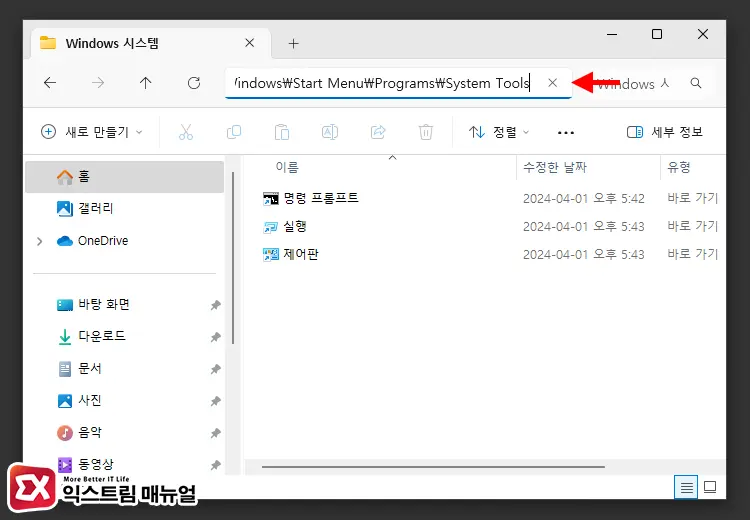
파일 탐색기를 실행한 다음 아래 경로를 주소 표시줄에 입력해 이동합니다.
%AppData%\Microsoft\Windows\Start Menu\Programs\System Tools2. 명령 프롬프트 속성 열기
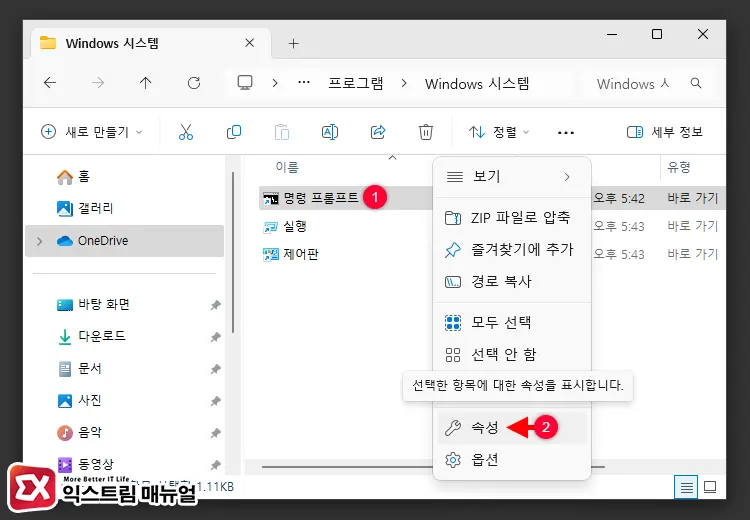
그러면 사용자 폴더 하위에 있는 시작 메뉴의 Windows 시스템 폴더로 이동하게 되는데, 여기서 명령 프롬프트 바로 가기를 마우스 오른쪽 버튼으로 클릭 후 [속성]을 클릭합니다.
3. 고급 설정의 관리자 권한으로 실행 사용
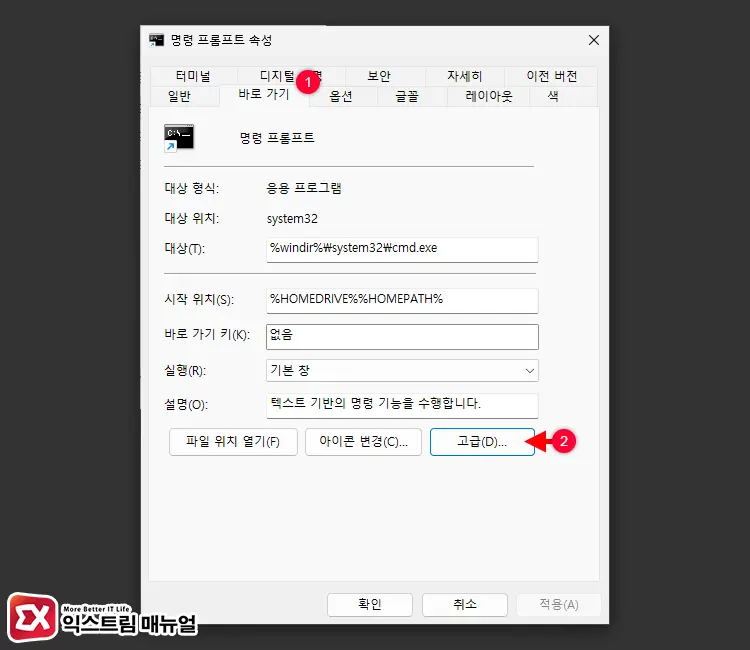
명령 프롬프트 속성 창에서 [바로 가기] 탭을 클릭합니다. 그리고 [고급] 버튼을 클릭합니다.
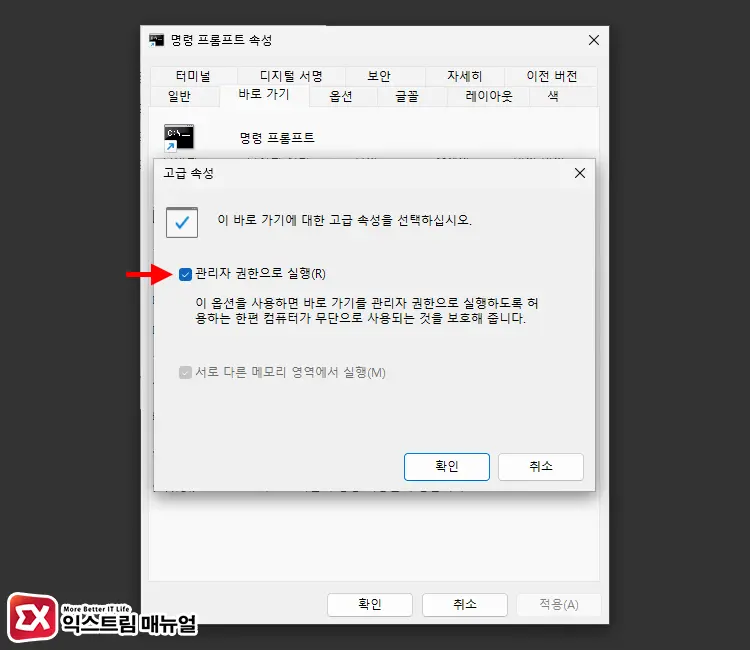
고급 속성 창에서 “관리자 권한으로 실행” 옵션을 체크합니다. 그리고 확인 버튼을 눌러 설정을 저장합니다.
4. CMD 항상 관리자 권한으로 실행 확인
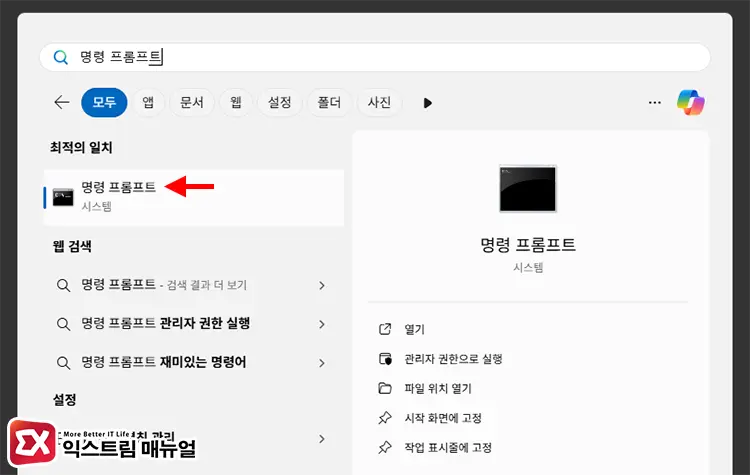
시작 버튼을 누르고 cmd 또는 명령 프롬프트를 입력한 다음 아이콘을 클릭하면 자동으로 관리자 권한을 가진 명령 프롬프트가 실행됩니다.
마치며
명령 프롬프트를 관리자 권한으로 실행하는 방법은 여러 가지가 있지만, 바로 가기를 클릭해 실행하는 방법이 가장 많이 사용됩니다. 특히 초보자의 경우 단축키와 명령어를 혼합한 조작 대신 이 방식을 주로 사용하는데요.
매번 명령 프롬프트를 실행할 때 추가적인 동작이 필요해 불편했다면 위 방법을 사용하면 조금이라도 편하게 사용할 수 있습니다.



